Kļūdas ziņojums , kuru mēs nevaram iestatīt mobilo karsto punktu. Ieslēdziens Wi-Fi ir ļoti kaitinošs, un tas slīd ar slīdni ar kopīgošanu manā interneta savienojumā ar citām ierīcēm, lai tikai redzētu, ka tas pats par sevi ir ļoti nomākts. Šis apgalvojums kļūst vēl patiesāks, ja jums ir jāizmanto šis karstais punkts, lai nodotu svarīgu ziņojumu vai paveiktu darbu, lai nodrošinātu sevi un savu ģimeni.
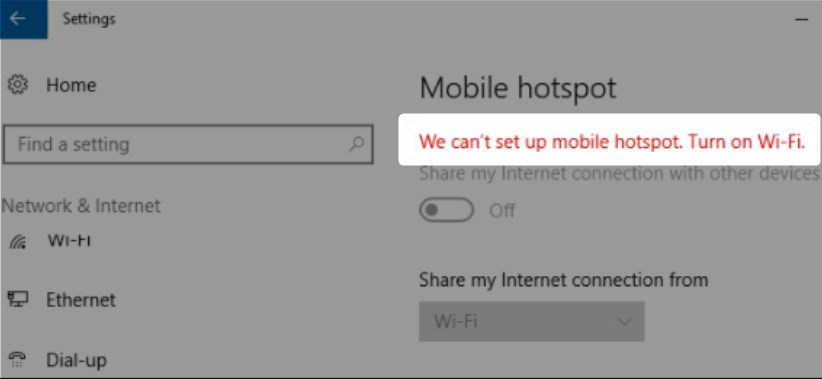
Tā kā mēs nobrāzīsim lielāku un lielāku riecienu no XXI gadsimta, arvien pieaugošais cilvēku skaits visā pasaulē kļūst apsēsts ar ideju būt tiešsaistē vienmēr un visur. Viņu virtuālā klātbūtne sociālajos tīklos ir viena no viņu galvenajām prioritātēm.
Arī arvien vairāk cilvēku paļaujas uz tīmekļa ienākumu avotiem, kļūstot atkarīgi no viņu interneta savienojuma pieejamības un elastības. Vai šī apsēstība ar savienojamību un spēcīga atkarība no interneta mūs vedīs uz labāku nākotni vai nē, ir citas diskusijas tēma, bet ļauj mēģināt palīdzēt jums izmantot datoru ar Windows 10 kā Wi-Fi karsto punktu pārējām ierīcēm, ja Jums nav citu iespēju, kā doties tiešsaistē.
Jūsu piedzīvotā problēma rodas no atbalsta trūkuma, neaktīviem Windows pakalpojumiem, nepareiziem Wi-Fi tīkla adaptera iestatījumiem vai veciem, salauztiem draiveriem .
Tātad, ļaujiet tos risināt pa vienam.
Pārbaudiet, vai jūsu Wi-Fi tīkla adapteris atbalsta mitinātu Wi-Fi
Ja vien tajā pašā datorā jūs iepriekš izmantojāt mobilo karsto punktu, un jūs esat pārliecināts, ka jūsu tīkla adapteris to atbalsta, būtu laba ideja pārbaudīt, vai jūsu pašreizējā aparatūra pat atbalsta šo funkciju. Ja Wi-Fi tīkla adapteris neatbalsta mitināto Wi-Fi, nav jēgas labot dažas funkcijas, kas jums vispirms nav.
Lai to pārbaudītu, atveriet komandu uzvedni, ierakstot CMD meklēšanas joslā darbvirsmas apakšā. Ar peles labo pogu noklikšķiniet uz komandu uzvednes un atlasiet palaist kā administratoru . Kad lietotne tiek atvērta, ierakstiet šo komandu, pēc tam trāpot Enter.
NetSh WLAN šova autovadītāji
Ritiniet uz leju un meklējiet līniju bloku ar sava Wi-Fi tīkla adaptera nosaukumu, un, ja tiek atbalstīts mitināts tīkls: jā.
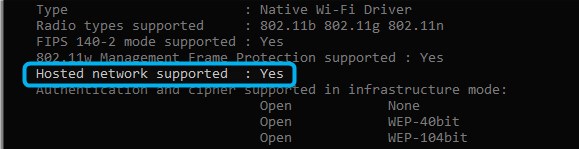
Ja tas tiek atbalstīts, pārejiet uz labojumiem. Ja nē, mēģiniet uzlabot Wi-Fi tīkla adapteri.
Izslēdziet Bluetooth
Izslēdziet Bluetooth no darbības centra (ar peles labo pogu noklikšķiniet> Atspējot) un pēc tam mēģiniet ieslēgt mobilo karsto punktu. Iespējama Bluetooth (ja funkcija ir datorā) dažreiz var traucēt karsto punktu. Ja tā tiek izslēgta, problēmu var atrisināt.
Restartējiet Wi-Fi tīkla adapteri
Dažos gadījumos vienkārša tīkla adaptera restartēšana atjaunos visu tā funkcionalitāti un ļaus iestatīt karsto punktu. Lai restartētu Wi-Fi tīkla adapteri, rīkojieties šādi:
Nospiediet Windows + X un noklikšķiniet uz ierīces pārvaldnieka .
Atrodiet tīkla adapterus un noklikšķiniet uz bultiņas blakus iespēju paplašināties.
Ar peles labo pogu noklikšķiniet uz sava tīkla un Wi-Fi adaptera , atlasiet Atspējot ierīci. Pagaidiet dažas sekundes, pēc tam atkal iespējojiet .
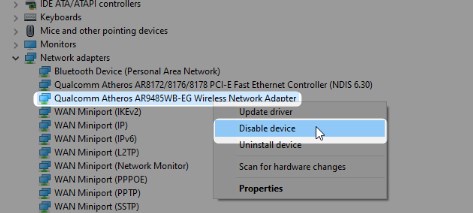
Atjauniniet Wi-Fi adaptera draiverus
Ja restartēšana nenodrošināja apmierinošu rezultātu, mēģiniet pārinstalēt autovadītājus. Tie var kļūt novecojuši vai vienkārši nepietiekami attiecībā uz pašreizējo Windows atjaunināšanu, izraisot traucētu adaptera funkciju. Lai atjauninātu Wi-Fi tīkla adapteru draiverus, nospiediet Windows Key + X un noklikšķiniet uz ierīces pārvaldnieka .
Atrodiet tīkla adapterus un noklikšķiniet uz bultiņas blakus iespēju paplašināties.
Ar peles labo pogu noklikšķiniet uz sava tīkla un Wi-Fi adaptera un noklikšķiniet uz Atjaunināt draivera programmatūru.

Lai būtu 100% pārliecināti, ka autovadītāji ir patiesi atjaunināti, apmeklējiet Ražotāju oficiālo vietni un pārbaudiet sava Wi-Fi tīkla adaptera vadītāju jaunāko versiju.
Atļaujiet virtuālā adaptera pakalpojumus
Lai izmantotu savu Wi-Fi tīkla adapteri kā mobilo karsto punktu, jums būs nepieciešami virtuālā adaptera pakalpojumi. Pašlaik tie varētu būt neaktīvi, taču jūs varat tos manuāli ieslēgt, lai nodrošinātu to funkcionalitāti.
Vēlreiz nospiediet Windows Key X, pēc tam noklikšķiniet uz ierīces pārvaldnieka
Dodieties uz skatu / pārbaudi, lai parādītu slēptās ierīces
Meklējiet tīkla draiveri ar nosaukumu Microsoft Wi-Fi tiešais virtuālais adapteris.
Atspējot (ja tas ir iespējots), pēc tam to vēlreiz iespējojiet
Skatiet, vai tas novērsa problēmu.
Ieteicamā lasīšana:
- Mobilais karstais punkts savienots, bet nav piekļuves internetam - Windows 10
- Mans tālrunis ir savienots ar Wi -Fi, bet nav interneta - Android
- Windows 10 nav piekļuves internetam, bet internets darbojas
- Personīgais karstais punkts nedarbojas: kā to labot?
- Attwifimanager pieteikšanās: piekļūstiet mobilajiem maršrutētāja iestatījumiem
Manuāli sāciet mobilo karsto punktu
Ir vēl viens veids, kā iestatīt mobilo karsto punktu. To var izdarīt manuāli, ierakstot pareizas komandas komandu uzvednē
Nospiediet Windows Key X , pēc tam noklikšķiniet uz komandu uzvednes (admin) vai Windows PowerShell (admin) .
Ievadiet šīs komandas, nospiediet Enter pēc katras līnijas
neth wlan iestatītā hostedNetwork režīms = atļaut ssid = name taustiņu = pw
(Vārda vietā ierakstiet izvēlēto Wi-Fi mobilā tīklāja nosaukumu un nomainiet PW uz vēlamo paroli.)
neth wlan start hostednetwork
Kad jūs manuāli sākat mobilo karsto punktu, dodieties uz iestatījumiem > Tīkla internets > Wi-Fi > Mainīt adaptera opcijas un meklējiet jaunu vietējo apgabala savienojumu (kāds numurs) .
Tam būs Microsoft mitināts tīkla virtuālais adapteris kā Wi-Fi tīkla adapteris. Ar peles labo pogu noklikšķiniet uz šo un atlasiet rekvizītus , pārslēdzieties uz cilnes koplietošanu un atzīmējiet lodziņu ar marķējumu, kas ļauj citiem tīkla lietotājiem izveidot savienojumu, izmantojot šo datoru interneta savienojumu .
Manuālai iestatīšanai vajadzētu novērst problēmu, taču, izmantojot šo funkciju, jums būs jāsāk mobilais tīklājs manuāli. Lai atkārtoti nerakstītu to pašu komandu, ar peles labo pogu noklikšķiniet uz jebkuras atvēršanas vietas uz darbvirsmas pēc karstā punkta iestatīšanas.
Atlasiet jaunu un pēc tam saīsni .
Lodziņā ierakstiet vienuma atrašanās vietu, ierakstiet kodu, lai sāktu karsto punktu ( neth wlan start hostedNetwork ).
Noklikšķiniet uz Tālāk un norādiet saīsni vārdu (piemēram, mobilais karstais punkts).
Noklikšķiniet uz Pabeigt .
Kopsavilkums
Kā jūs droši vien pamanījāt, kļūda , kuru mēs nevaram iestatīt mobilo karsto punktu, parasti ir nepareizu iestatījumu, novecojušu autovadītāju vai neaktīvu pakalpojumu rezultāts. Restartējot adapteri, atjauninot autovadītājus un manuāli uzsākot nepieciešamos Windows pakalpojumus, jums vajadzētu būt iespējai patstāvīgi novērst problēmu. Turklāt jūs varat sākt mobilo karsto punktu, komandu uzvednē ierakstot pareizās komandas.
Mēs ceram, ka šis raksts bija noderīgs un ka tagad jūs varat izmantot šo funkciju savā labā.
